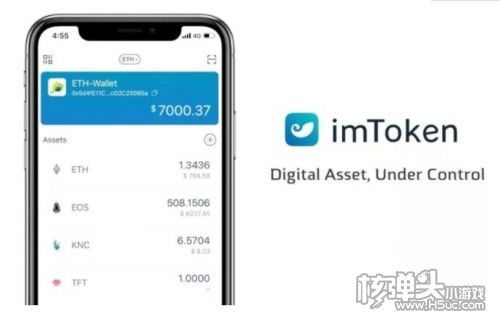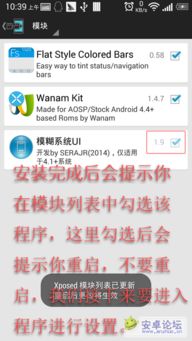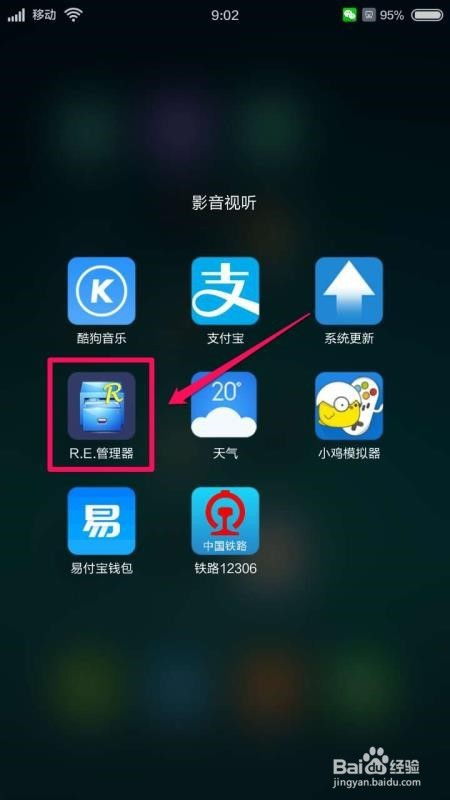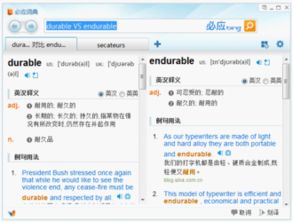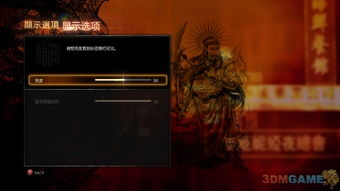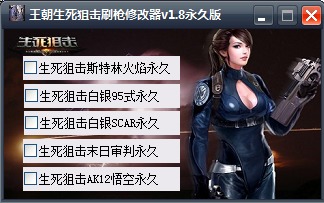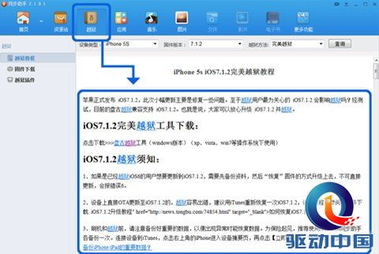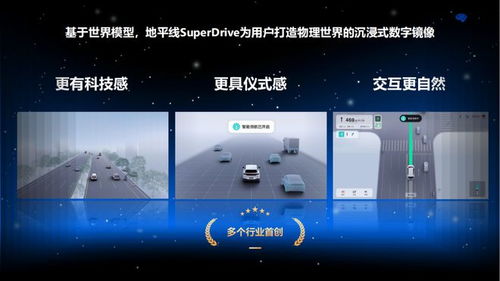windows7系统下载到pe启动盘,Windows7系统安装指南
时间:2025-01-18 来源:网络 人气:
亲爱的电脑迷们,你是否曾为电脑系统崩溃而烦恼?别担心,今天我要给你带来一个超级实用的技巧——如何将Windows 7系统下载到PE启动盘!这不仅能让你轻松安装系统,还能在关键时刻拯救你的电脑。快来跟我一起探索这个神奇的技巧吧!
一、准备工作:打造你的PE启动盘

首先,你需要准备以下工具:
1. PE工具:一款强大的PE工具可以帮助你在没有安装系统的情况下,引导计算机启动并安装系统。你可以在网上搜索并下载,如大白菜、老毛桃等。
2. Windows 7原版系统镜像:你可以从微软官网或其他信赖的下载站点下载Windows 7原版系统的安装光盘或镜像文件。
3. U盘:一个至少8GB的U盘,用于制作PE启动盘。
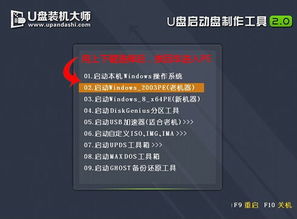
接下来,让我们开始制作PE启动盘吧!
1. 制作PE启动盘:将下载好的PE工具安装到电脑上,选择U盘模式,点击“一键制作U盘启动盘”。选择你的U盘,点击“开始制作”。
2. 下载Windows 7镜像:从微软官网或其他信赖的下载站点下载Windows 7原版系统的安装光盘或镜像文件。
3. 将镜像文件复制到U盘:将下载好的Windows 7镜像文件复制到U盘的根目录下。
二、启动PE系统:开启你的电脑新世界

1. 设置BIOS启动顺序:开机时按下F2或DEL键进入BIOS设置,将U盘设置为第一启动项。
2. 启动PE系统:重启电脑,选择U盘启动,进入PE系统。
3. 挂载镜像文件:打开PE系统的文件资源管理器,找到Windows 7镜像文件,右键点击“挂载”,将其加载到虚拟光驱中。
三、安装Windows 7系统:让你的电脑焕然一新
1. 运行安装程序:打开虚拟光驱,找到setup.exe文件,双击运行。
2. 选择安装方式:进入Windows 7安装向导页面,选择“自定义(高级)”选项。
3. 选择安装分区:选择要安装Windows 7的磁盘分区,注意不要选择格式化选项,以免删除其他操作系统或数据。
4. 开始安装:点击“下一步”按钮,开始安装Windows 7系统。
5. 重启电脑:安装完成后,电脑会自动重启,进入已安装的Windows 7操作系统。
四、安装驱动程序:让你的电脑更强大
1. 安装显卡驱动:进入Windows 7系统后,打开设备管理器,找到显卡驱动程序,右键点击“更新驱动程序”。
2. 安装其他硬件驱动:根据需要安装其他硬件的驱动程序,如网卡、声卡等。
五、:轻松安装Windows 7系统
通过以上步骤,你就可以轻松地将Windows 7系统下载到PE启动盘,并安装到你的电脑上了。这个技巧不仅能让你在电脑系统崩溃时快速恢复,还能让你在安装系统时更加方便快捷。快来试试吧,让你的电脑焕然一新!
相关推荐
教程资讯
教程资讯排行